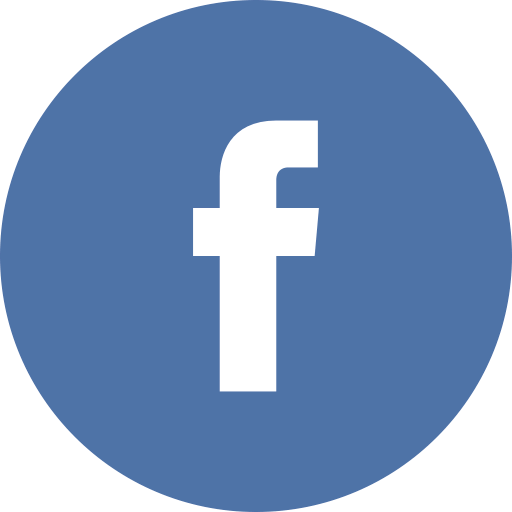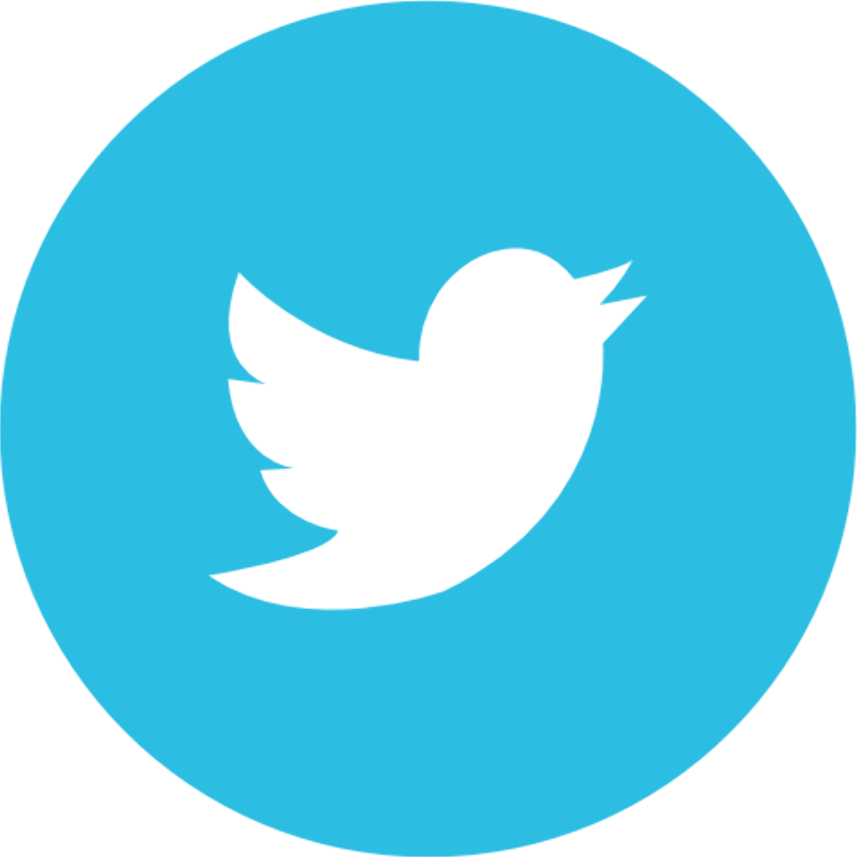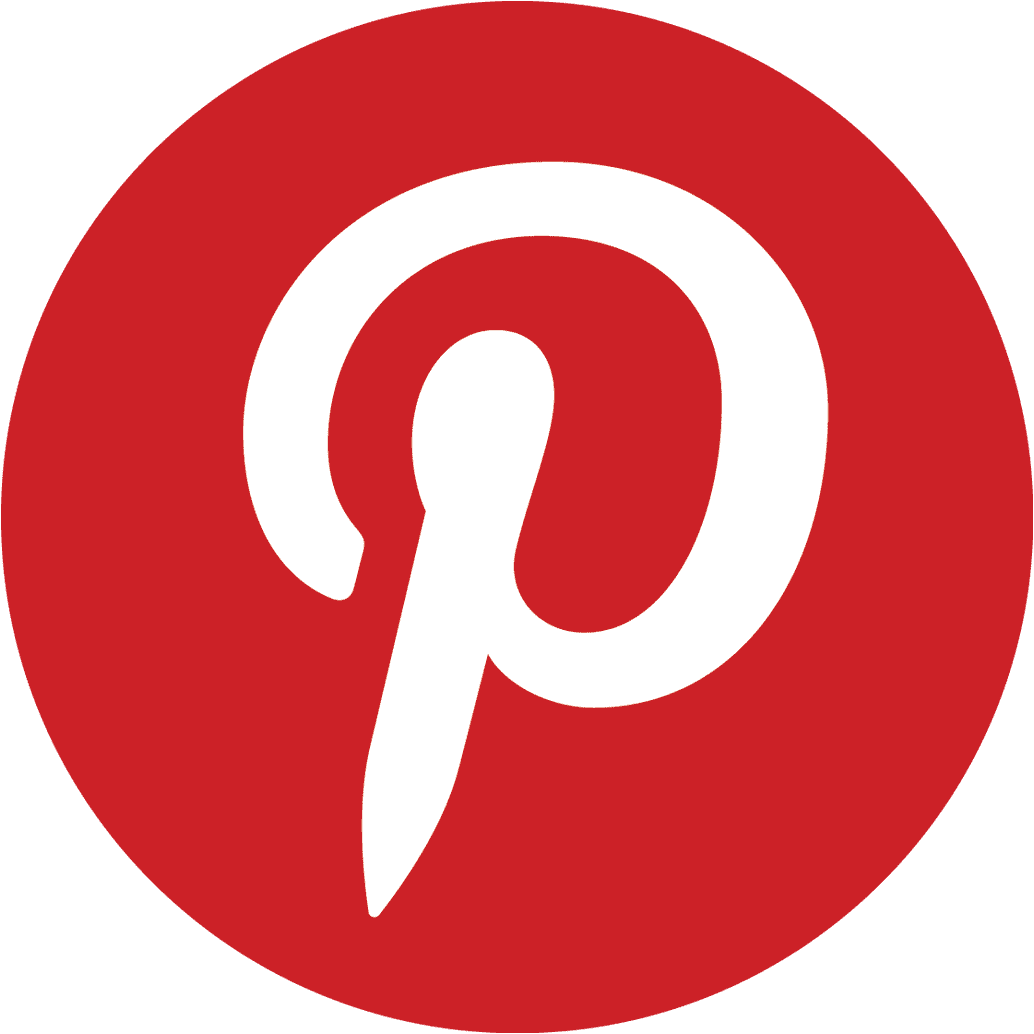Tips voor gebruik WandelZapp

WandelZapp 3.0 biedt een vernieuwde vormgeving, maar ook een groot aantal nieuwe mogelijkheden die het wandelen met de app makkelijker maken.
Op deze pagina een aantal tips voor gebruik van WandelZapp
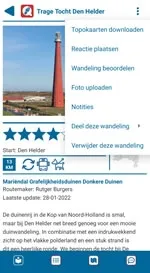
Extra mogelijkheden bij wandeling
De drie stippen rechtsboven in het scherm van de wandeling bieden je vele extra mogelijkheden:
* vooraf laden van de kaarten
* plaatsen van reacties
* plaatsen van beoordelingen
* plaatsen van foto's
* vastleggen van persoonlijke notities.
De laatste vier opties zijn enkel beschikbaar als je ingelogd bent.
Vooraf laden van kaarten
Door de topografische kaarten van een wandeling vooraf te laden, heb je onderweg geen internetverbinding nodig. De beschrijving van de wandeling en de kaarten heb je dan al op je telefoon staan en het bepalen van je locatie gebeurt niet via internet.
Zo worden de kaarten onderweg sneller getoond, kun je gewoon doorlopen als de verbinding wegvalt en hoef je geen kosten te maken voor de internetverbinding.
Plaatsen van reacties, beoordelingen en foto's
Net als op de website kun je in WandelZapp 3.0 ook vanaf je telefoon een reactie, een beoordeling en foto's bij een wandeling plaatsen.
Laat aan andere wandelaars horen en zien wat jij van de wandeling vindt.
Maak een gratis account aan
Met een account kun je:- Reacties plaatsen
- Reacties volgen
- Wandelingen bewaren
- En nog veel meer ...
Gratis nieuwsbrief
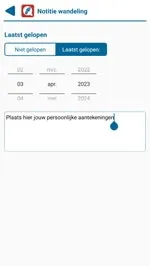
Persoonlijke notities
Bij elke wandeling kun je vastleggen wanneer je de wandeling voor het laatst gelopen hebt en kun je persoonlijke aantekeningen maken.
Deze informatie wordt niet publiek gedeeld en kun jij enkel met jouw account inzien. Je kunt deze aantekeningen ook inzien op de website.
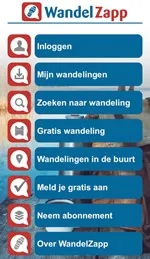
Inloggen in WandelZapp
Sinds versie 3.0 kun je inloggen in WandelZapp.
Voor gebruik van je abonnement van WandelZapp aangeschaft bij Apple (voor iPhone) of Google (voor Android-toestellen) hoef je niet in te loggen op WandelZapp. Je kunt wandelingen downloaden zonder in te loggen.
Als je een gratis account in WandelZapp aanmaakt kun je je abonnement synchroniseren met Wandelzoekpagina. Zet hiervoor de stappen zoals beschreven onder Activeer je abonnement voor Wandelzoekpagina én WandelZapp.
Voor gebruik van je abonnement van Wandelzoekpagina kun je inloggen op WandelZapp met het account van Wandelzoekpagina. Zo kun je ook wandelingen downloaden in WandelZapp.
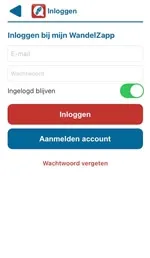
Voordelen account
Als je een gratis account aanmaakt (indien je dit nog niet hebt) en inlogt dan kun je gebruik maken van de volgende functies:
* Wandelingen downloaden in de app WandelZapp én op de website Wandelzoekpagina.nl
* Abonnement en wandelingen eenvoudig meenemen naar een nieuw toestel.
* Persoonlijke notities bewaren en meenemen naar een nieuw toestel.
* Het abonnement delen met wandelaars binnen je huishouden.
* Aangekochte wandelingen (in WandelZapp en op Wandelzoekpagina) downloaden op de website én in de app. Lees meer hierover.

Verschillende kaarten
Bij elke wandeling in WandelZapp kun je de route op drie verschillende kaarten bekijken. Topografische kaarten, kaarten van Open Street Maps en kaarten van Apple op iPhone. Topografische kaarten, kaarten van Open Street Maps en kaarten van Google op Android-toestellen.
Elke kaart biedt andere informatie. Topografische kaarten bieden veel details, maar wel met symbolen. De kaarten van Open Street Map worden vaker bijgewerkt. De kaarten van Apple en Google bevatten meer informatie over locaties zoals café, restaurants en musea.
Zo kun je wisselen van kaart als de kaart niet overeenkomt met de werkelijkheid of als je andere informatie wilt zien.

Looprichting
Op de kaarten van de wandelingen geven witte pijltjes op de routelijn de looprichting aan. Deze pijltjes zijn handig bij het startpunt en bij lussen in de wandeling.
Deze pijltjes staan op de drie verschillende, beschikbare kaarten.
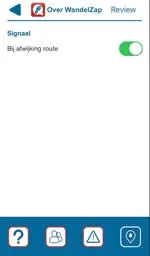
Signaal bij afwijking
WandelZapp geeft een geluidsignaal en melding als je afwijkt van de route.
Deze optie staat standaard uit. Je kunt deze optie aan- of uitzetten onder 'Over WandelZapp' -> Locatiesymbool (vierde icoontje onder in het scherm).
Ontdek Nederland met meer dan 3.000 wandelroutes
- Op website en in app WandelZapp
- Een jaar lang voor slechts 13,49 euro
- Geen automatische verlenging